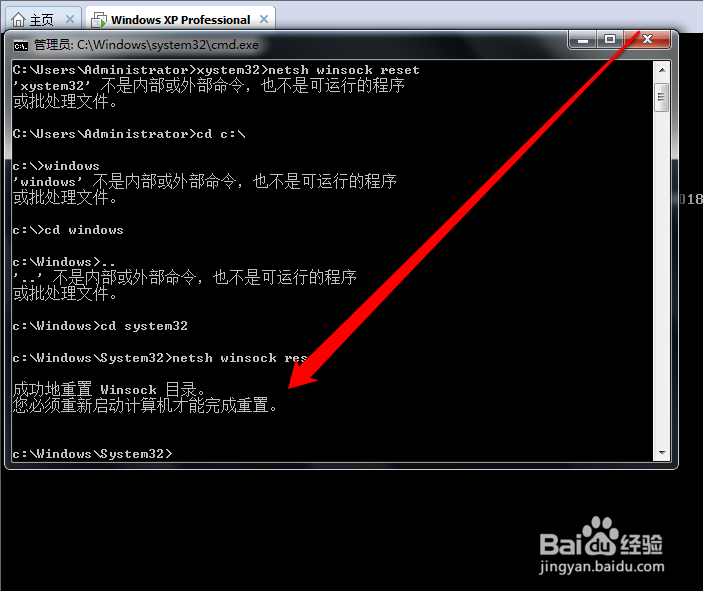VMware Workstation 14打开虚拟机黑屏解决方法
1、启动虚拟机系统后,虚拟机显示黑屏。
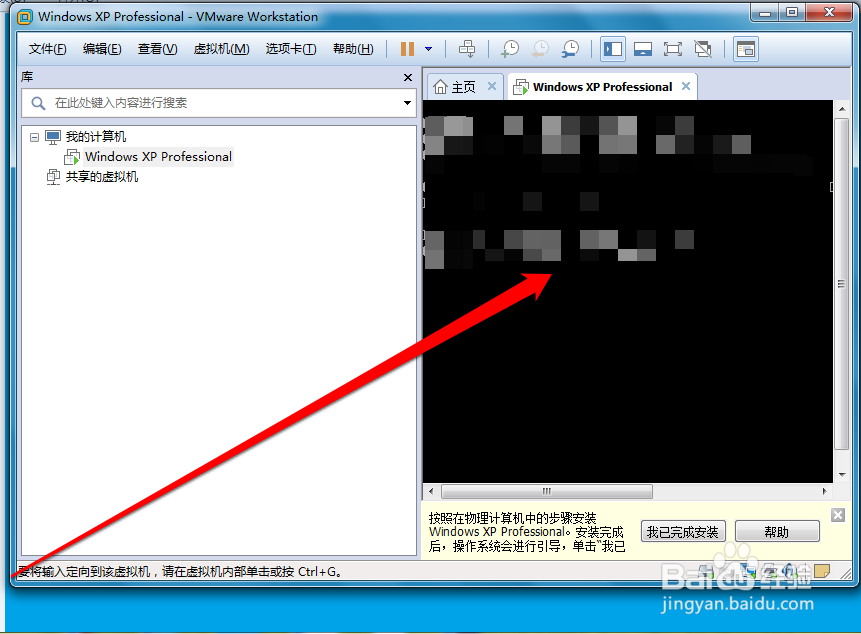
2、然后我们在开始程序中,找到CMD命令程序,使用管理员进行运行。

3、点击管理员运行后,显示命令窗口。
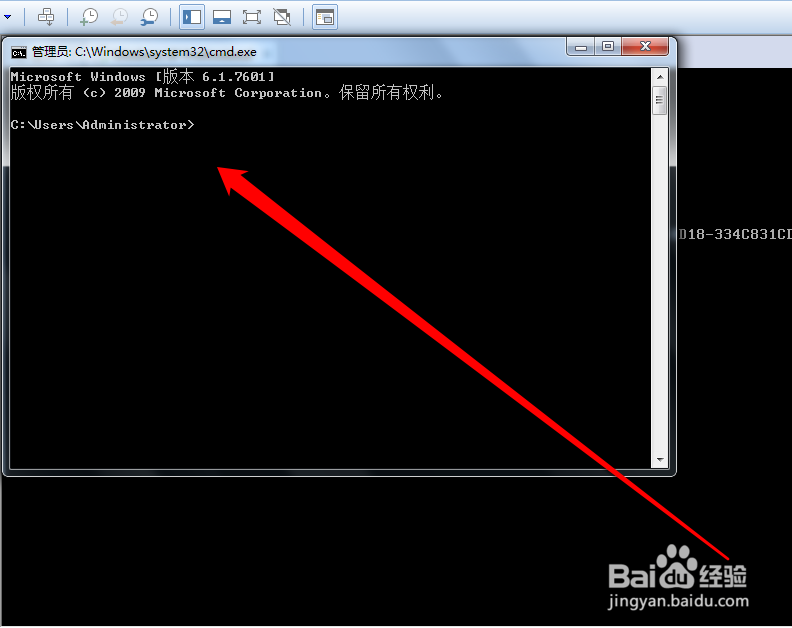
4、在命令窗口中,我们首先进行到C盘。
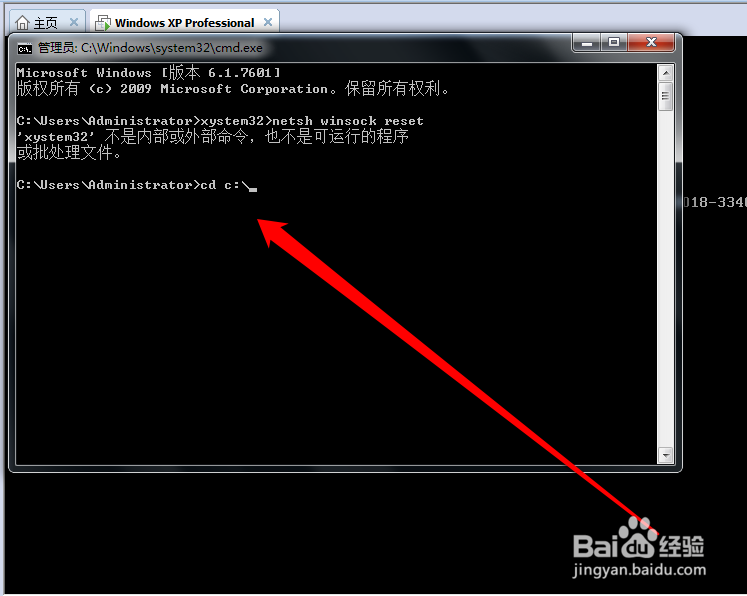
5、进入C盘后,进入到windows目录。
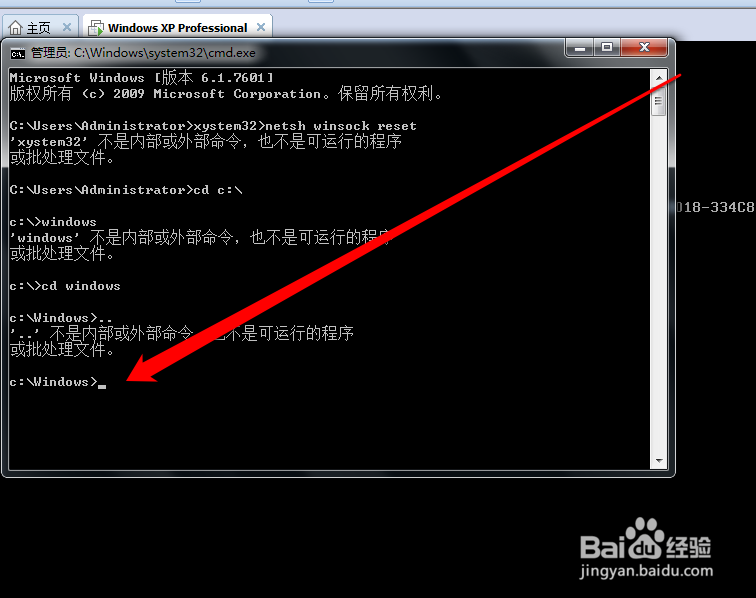
6、从Windows目录,进入到system32目录。
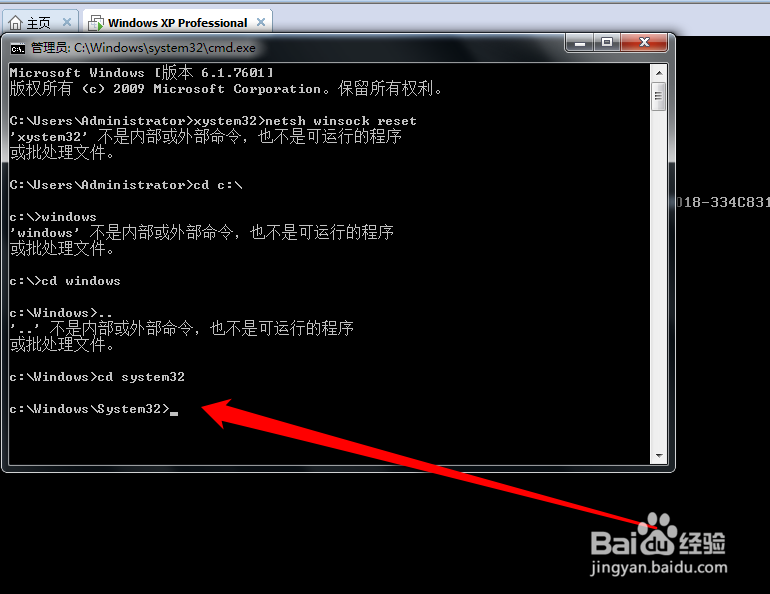
7、然后在system32路径下,运行命令netsh winsock rese。
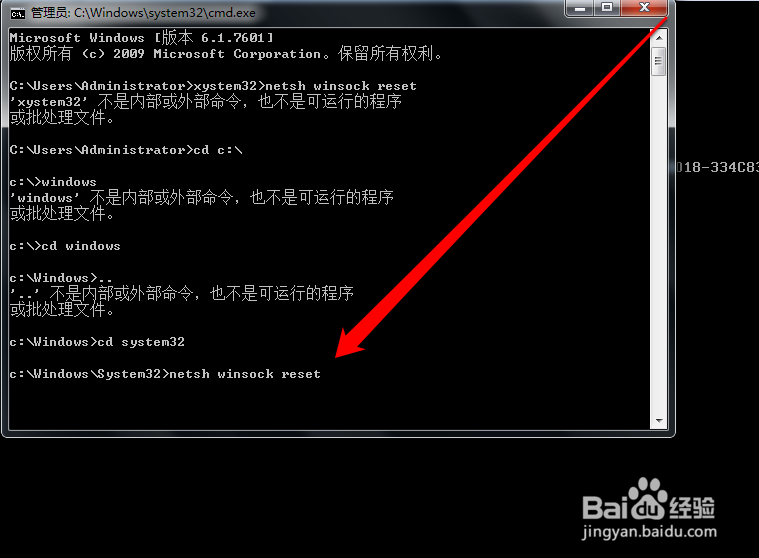
8、命令运行后,重启电脑。
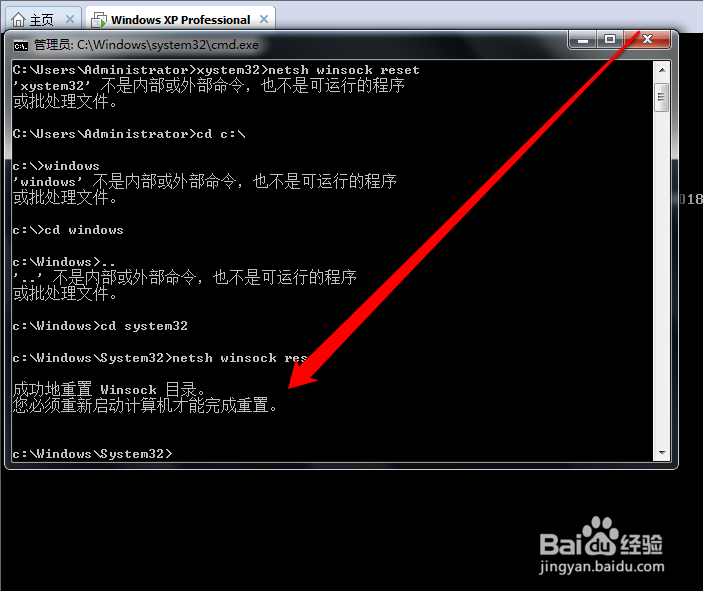
1、启动虚拟机系统后,虚拟机显示黑屏。
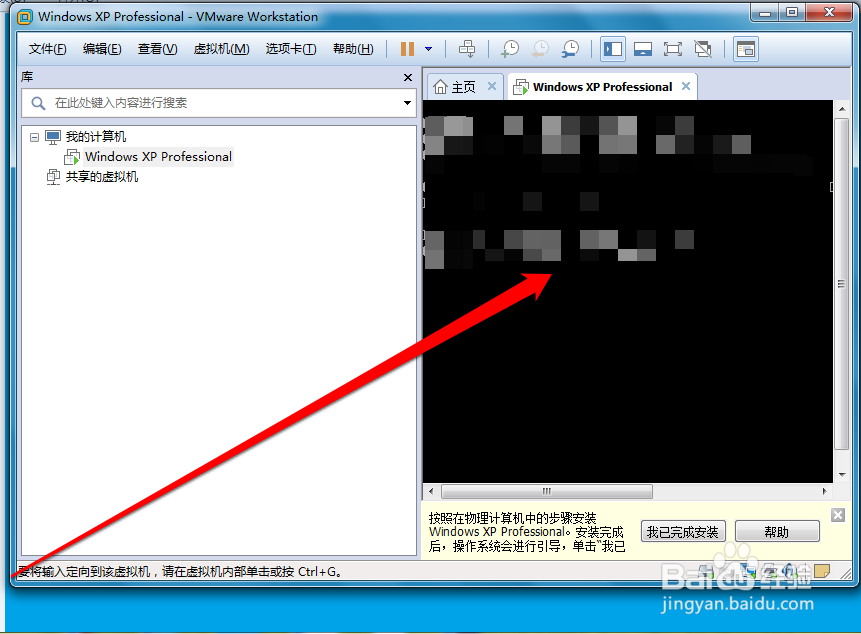
2、然后我们在开始程序中,找到CMD命令程序,使用管理员进行运行。

3、点击管理员运行后,显示命令窗口。
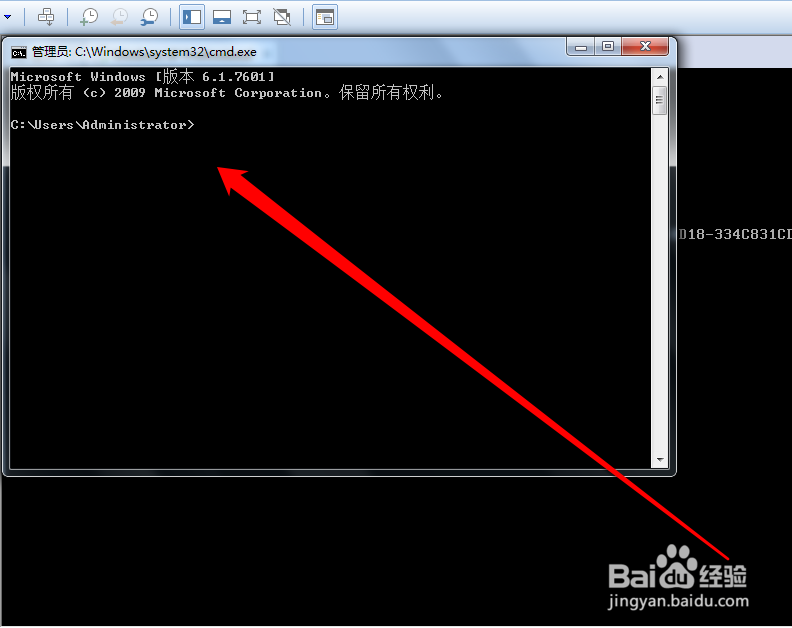
4、在命令窗口中,我们首先进行到C盘。
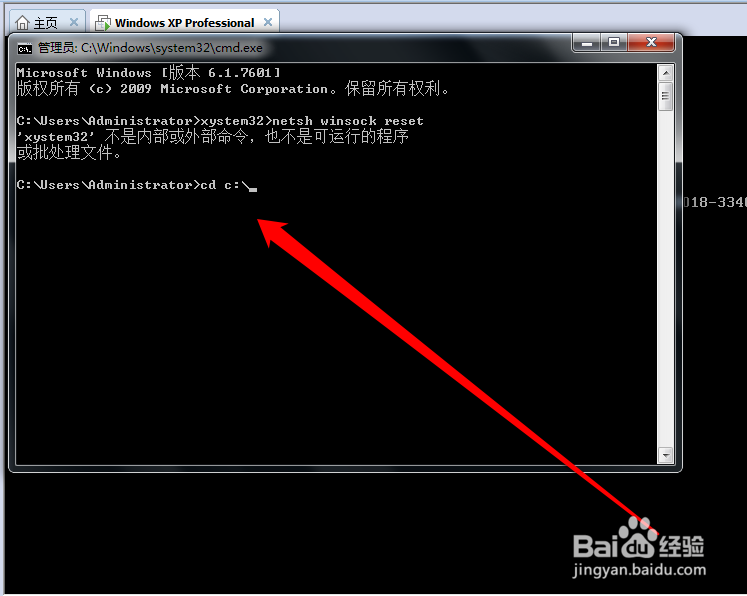
5、进入C盘后,进入到windows目录。
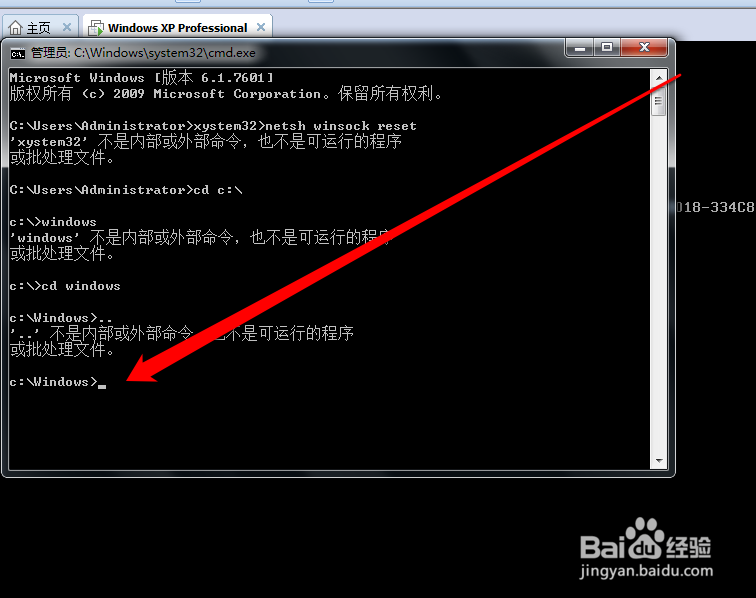
6、从Windows目录,进入到system32目录。
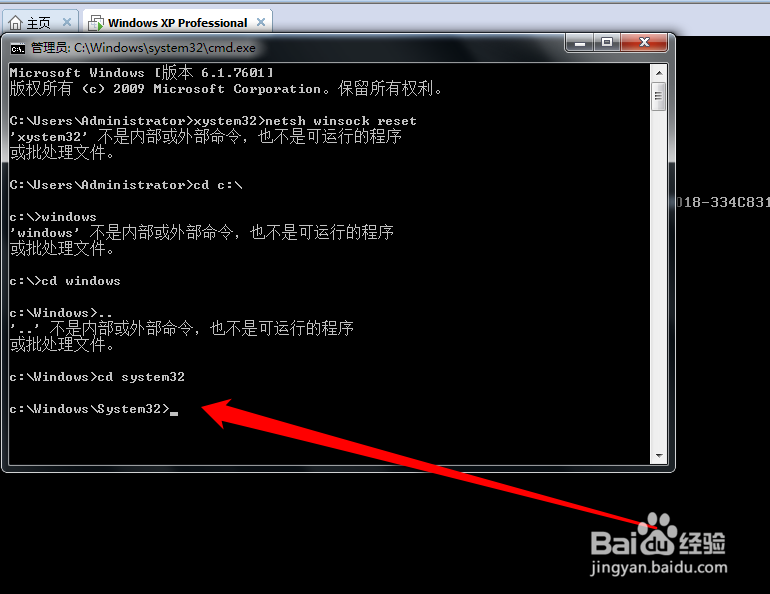
7、然后在system32路径下,运行命令netsh winsock rese。
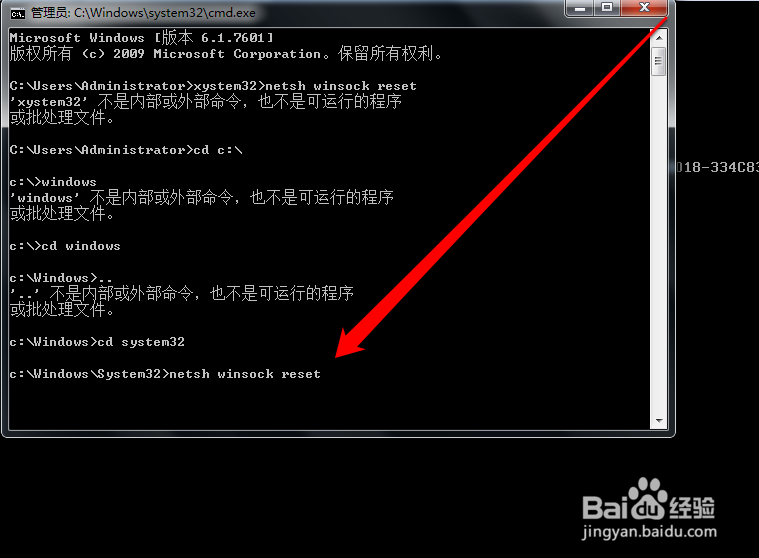
8、命令运行后,重启电脑。